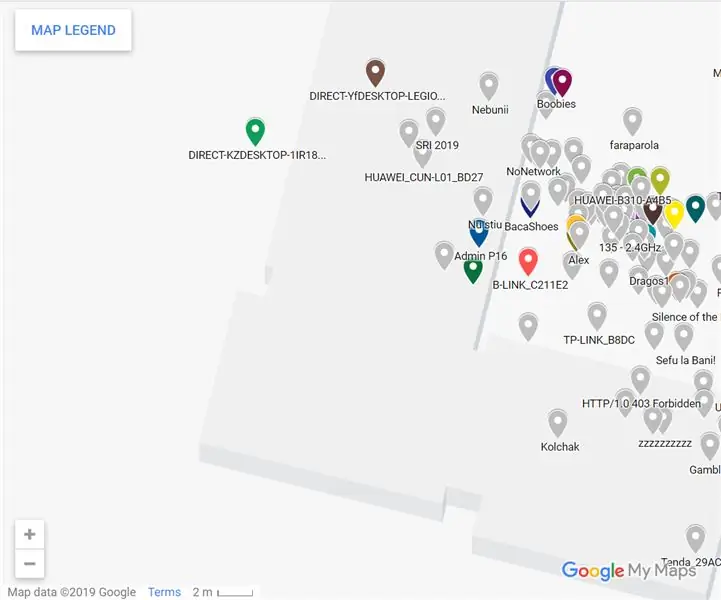
Mundarija:
- 1 -qadam: Raspberry Pi 3 B+
- 2 -qadam: Alfa Network AWUS036NHA
- 3-qadam: GPS Neo-6M
- 4 -qadam: Alte Elemente
- 5 -qadam: tug'ilish
- 6 -qadam: sozlash
- 7 -qadam: GPSD
- 8 -qadam: Qism
- 9 -qadam: LCD
- 10 -qadam: GPS -ni sinab ko'ring
- 11 -qadam: Proba dispozitiv
- 12 -qadam: xulosa chiqarish
- 13 -qadam: 1 -natijani eksport qilish
- 14 -qadam: 2 -natijani eksport qilish
- Muallif John Day [email protected].
- Public 2024-01-30 13:25.
- Oxirgi o'zgartirilgan 2025-01-23 15:14.
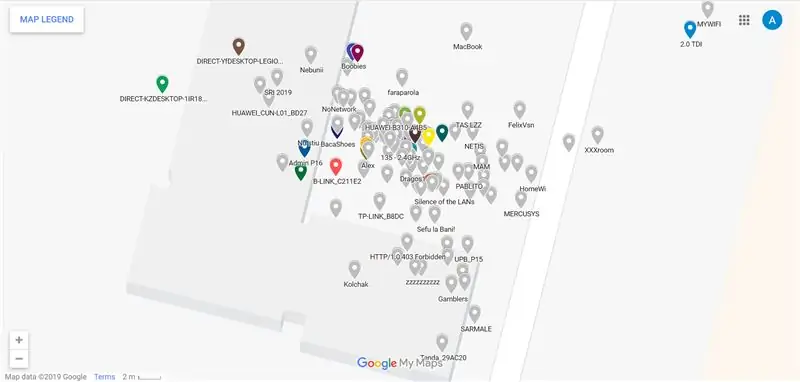
Wi-Fi tarmog'iga ulangan Wi-Fi tarmog'iga ulanish, siz GPS-ni ishlatishingiz mumkin. Ma'lumotni uzatish uchun Wi -Fi tarmog'i mavjud: bu raqamli ma'lumotlar, koordinatali aproximativ, raqamli yoki boshqa turdagi ma'lumotlar.
Umumiy vazifalar: Wi -Fi tarmoqlari, tarmoqlar va tarmoqlar, tarmoqlar va boshqa tarmoqlar uchun javobgardir.
1 -qadam: Raspberry Pi 3 B+

Raspberry Pi 3 B+ni tanlang.
Xususiyatlar (sursa):
- SoC: Broadcom BCM2837B0 to'rt yadroli A53 (ARMv8) 64 bitli, 1,4 gigagertsli
- GPU: Broadcom Videocore-IV
- Operativ xotira: 1 GB LPDDR2 SDRAM
- Tarmoq: Gigabit Ethernet (USB kanali orqali), 2,4 gigagertsli va 5 gigagertsli 802.11b/g/n/ac Wi-Fi
- Bluetooth: Bluetooth 4.2, Bluetooth kam energiya (BLE)
- Saqlash: Micro-SD
- GPIO: 40-pinli GPIO sarlavhasi, to'ldirilgan
- Portlar: HDMI, 3,5 mm analog audio-video uyasi, 4x USB 2.0, chekilgan, kamera ketma-ket interfeysi (CSI), displey seriyali interfeysi (DSI)
- Olchamlari: 82 mm x 56 mm x 19,5 mm, 50 g
2 -qadam: Alfa Network AWUS036NHA

Wi -Fi tarmog'iga ulanish imkoniyati yo'q. Wi -Fi tarmog'ining eng yaxshi versiyasi - bu tashqi antenna yoki mahalliy antenna. Hujjatlar Internetga ulangan bo'lsa, bu Alfa Network -ning adapteri bilan bog'liq muammolarni hal qiladi. Alfa tarmog'i AWUS036NHA emas.
Acesta urmatoarele caracteristici (sursa):
- IEEE 802.11n, 802.11b/g/n simsiz standartlariga mos keladi
- 2,4 gigagertsli chastota diapazoni, MIMO (bir nechta kirish bir nechta chiqish)
- Universal Serial Bus Rev. 2.0 spetsifikatsiyalariga mos keladi
- Yuqori tezlikda TX ma'lumot uzatish tezligi 150 Mbit / s gacha
- W/S orqali WPS -ni qo'llab -quvvatlaydi
- WEP, WPA, WPA2, TKIP, AES bilan 64/128 bitli ma'lumotlarni simsiz shifrlashni qo'llab-quvvatlaydi.
- Keng qamrovli qamrov
- AQSh uchun FCC 15.247 qismiga, Evropa uchun ETS 300 328 ga mos keladi
- Windows 2000, XP 32/64, Windows7, Vista 32/64, Linux (2.4.x/2.6.x), Mac (10.4.x/10.5.x) Power PC va PC uchun drayverlarni qo'llab -quvvatlaydi.
Xususiyatlar (sursa):
- Simsiz: IEEE 802.11b/g/n
- USB 2.0 standarti
- 5dBi olinadigan RP-SMA antennasi
- Ralink 3070 chipset
3-qadam: GPS Neo-6M

Aslini olganda, biz GPS -ni aniqlaymiz va joyni aniqlaymiz. Men GPS Neo-6M.
Xususiyatlari:
- Konfiguratsiya parametrlari ma'lumotlarini saqlash uchun o'rnatilgan faol antenna va o'rnatilgan EEPROM bilan to'liq GPS moduli
- O'rnatilgan 25 x 25 x 4 mm keramik faol antenna kuchli sun'iy yo'ldosh qidirish imkoniyatini beradi
- Quvvat va signal ko'rsatkich chiroqlari va ma'lumotlarning zaxira batareyasi bilan jihozlangan.4) Quvvat manbai: 3-5V; Standart uzatish tezligi: 9600 soniya
- Interfeys: RS232 TTL
4 -qadam: Alte Elemente



Mana, men eslatib o'taman:
- Cablu LAN - Raspberry Pi 3 B+ la noutbuklari;
- USB tarmoq adapteri - noutbukni ulashda (tarmoq portida);
- Baterie externa pentru a alimenta placuta;
- Ota-ona;
-
16 x 2 LCD;
- 16 GB xotira kartasi;
- Potentsiometriya;
5 -qadam: tug'ilish
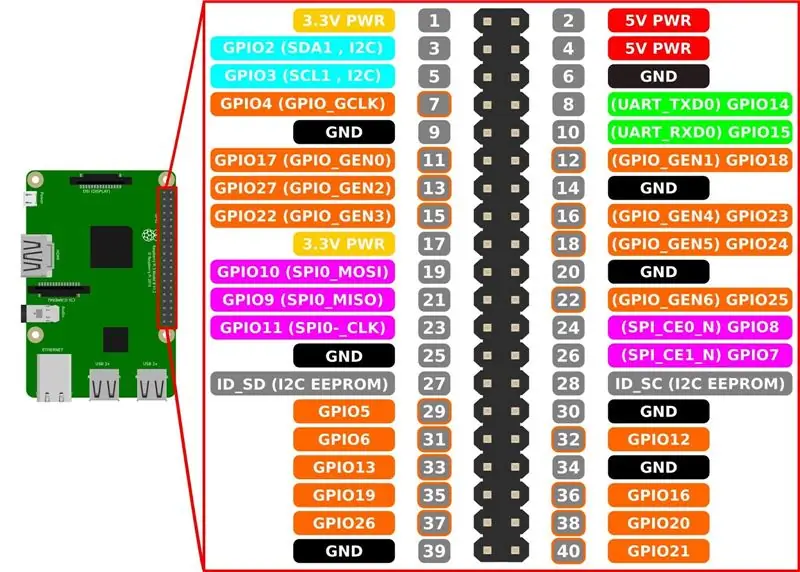
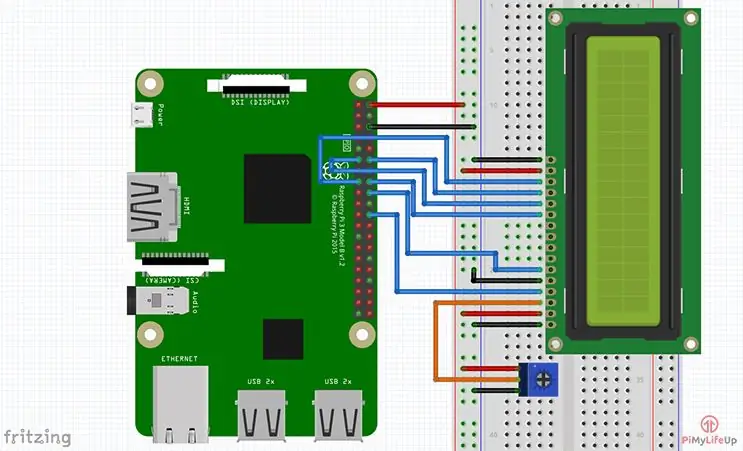
Raspberry Pi 3 B+ - noutbuk
Bu USB tarmog'iga mos keladigan LAN kabeli bilan bog'liq.
Raspberry Pi 3 B+ - Alfa tarmog'i AWUS036NHA
Wi-Fi orqali USB ulanadigan USB portini kiritish mumkin.
Raspberry Pi 3 B+ - GPS Neo -6M
VCC (3.3V) - VCC
RXD - TXD
TXD - RXD
GND - GND
Yong'in mama-mama.
LCD - Raspberry Pi 3 B+
1. 1 -pin (Ground) - er osti temir yo'li.
2. 2 -pin (VCC/5v) - musbat rels.
3. 3 -pin (V0) - potansiyometrning o'rta simlari.
4. 4 -pin (RS) - GPIO25 (22 -pin)
5. 5 -pin (RW) - er osti temir yo'li.
6. 6 -pin (EN) - GPIO24 (18 -pin)
7. Pin 11 (D4) - GPIO23 (Pin 16)
8. 12 -pin (D5) - GPIO17 (Pin 11)
9. 13 -pin (D6) - GPIO18 (12 -pin)
10. 14 -pin (D7) - GPIO22 (15 -pin)
11. 15 -pin (LED +) - musbat rels.
12. Pin 16 (LED -) - er osti temir yo'li.
6 -qadam: sozlash
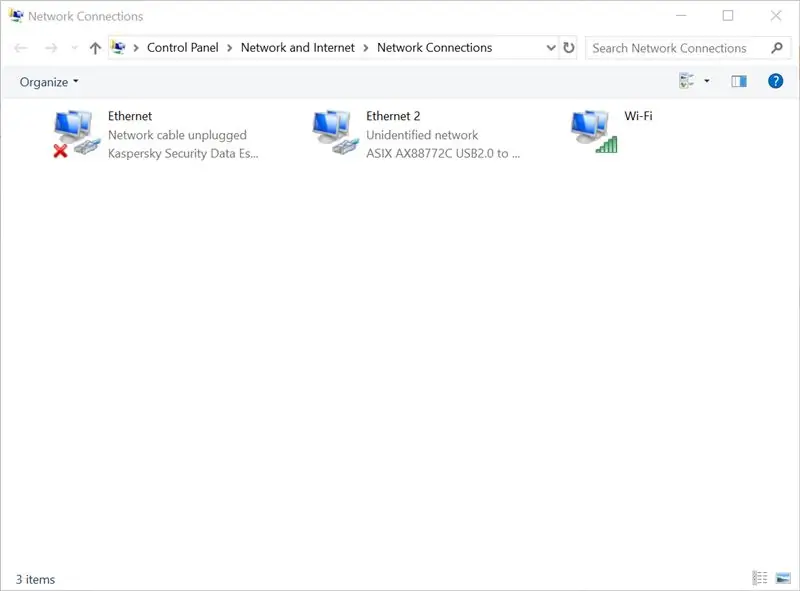
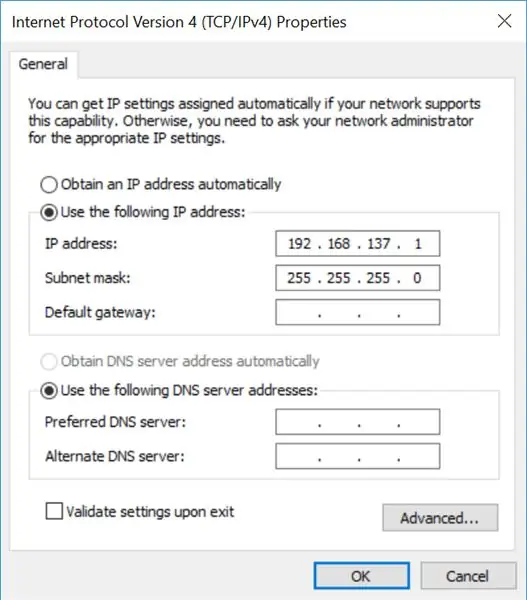
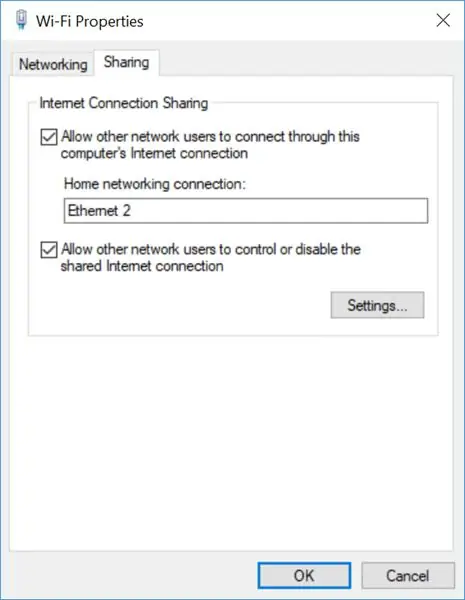
Uskuna uskunalari bilan tanishish, men konfiguratsiya qilaman. Raspberry Pi -ni o'rnatish uchun tizimni o'rnatish kerak. Qachonki, microSD karta o'rnatilgan bo'lsa, SSH-ni faollashtirish mumkin.
Noutbukni o'rnatish uchun Raspberry Pi -ni o'rnatish juda oson.
Boshqarish paneli / Tarmoq va Internet / Tarmoq ulanishlari Wi-Fi tarmog'iga tegishli bo'lib, boshqa tarmoq foydalanuvchilari ushbu kompyuterning Internetga ulanishi va Ethernet2 orqali ulanishini ta'minlaydi.
Ethernet2 - Internet protokolining 4 -versiyasi (TCP/IPv4) IP -ni Ethernet2 -ga tegishli bo'lgan fayllar papkasida joylashgan. Astfel, men 192.168.137.1-254 da Raspberry Pi-ul va avea mereu. IP -skaner dasturining ilg'or vazifalari, agar siz Putty -ni ishlatsangiz, uni qayta ishlating.
*Raspberry Pi-ul nu statik IP-ga o'rnatiladi, shuning uchun ular bir vaqtning o'zida bir xil bo'lishi mumkin.
*IP-skanerdan foydalanish mumkin bo'lgan barcha dasturlar, shuningdek, Putty-dan foydalanish mumkin.
7 -qadam: GPSD
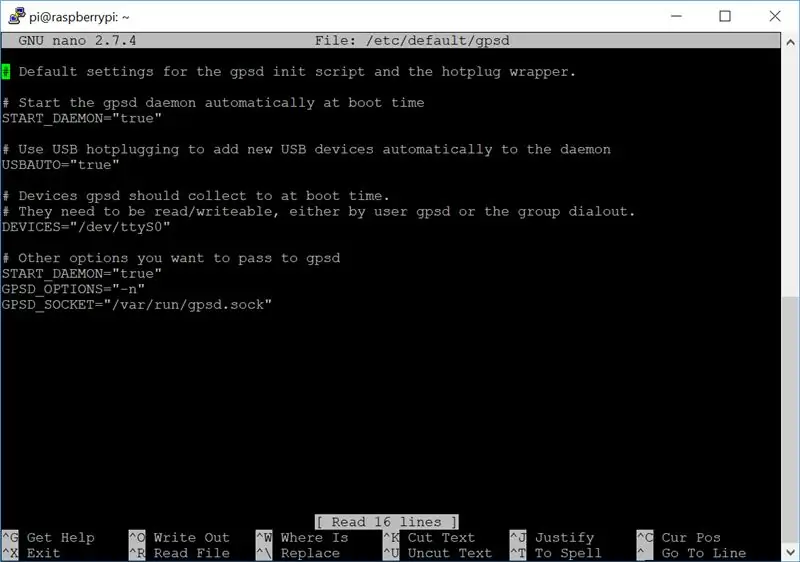
To'g'ri, bu tizimning haqiqiy ishlashi, shuningdek, har bir narsani o'z ichiga oladi. Men foliyman:
sudo apt-get yangilanishi
Bu tizimni yangilash, dasturiy ta'minotni o'rnatish jarayonini o'z ichiga oladi. Men hukmronman:
sudo apt-get install -y ekran gpsd libncurses5-dev libpcap-dev tcpdump libnl-dev gpsd-mijozlar python-gps
Aqlli GPS-ni o'rnatish, bizni sozlash juda oson. Ruland
sudo nano/etc/default/gpsd
Men juda oddiy astfelman:
START_DAEMON = "rost"
GPSD_OPTIONS = "-n"
QURILMALAR = "/dev/ttyS0" <-singura modificare pe care am facut-o
USBAUTO = "rost"
GPSD_SOCKET = "/var/run/gpsd.sock"
*Modifikatsiyani /dev /ttyS0 ni tanlang-bu gps-ul sanasi.
8 -qadam: Qism
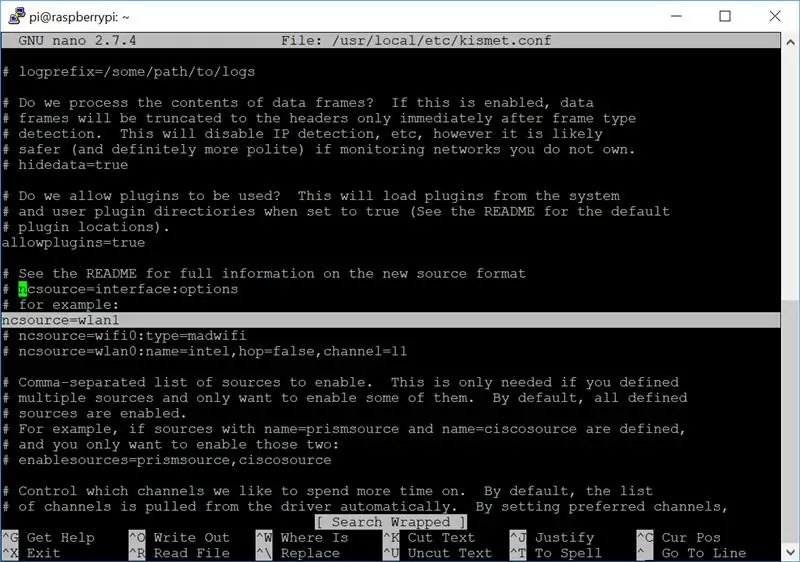
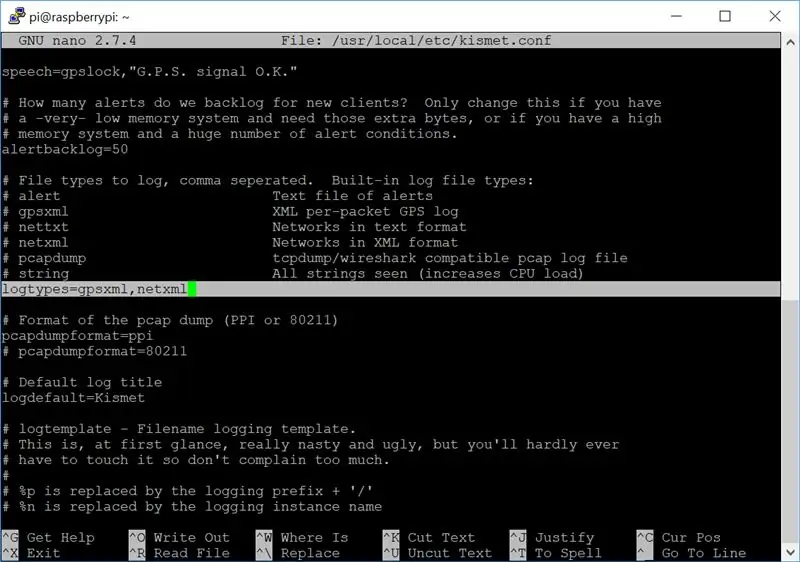
Urmatorul pas a fos de descarca Kismet.
wget
Wi -Fi, Bluetooth va boshqalarni aniqlovchi qurilmalar.
Acestia sunt urmatorii pasi pe care i-am facut:
tar -xvf kismet-2016-07-R1.tar.xzcd kismet-2016-07-R1/
./ sozlash
dep qilmoq
qilmoq
sudo make install
Ma'lumot uzatish Wi -Fi tarmog'ida ham, KimSet -da ham konfiguratsiya qilingan.
ifconfig
WiFi extern va acesta este pe wlan1 mavjud emas
sudo nano /usr/local/etc/kismet.conf
Men adaugatman:
ncsource = wlan1
Aslini olganda, men kuzatib boraman, shuning uchun men o'zimning logistiplarimdan foydalanaman:
logtypes = gpsxml, netxml
9 -qadam: LCD
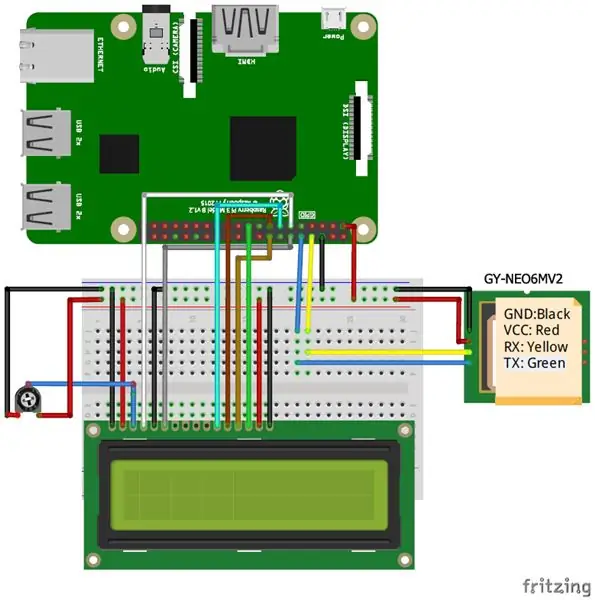
AdaFruit -ning kutubxona kutubxonasi.
git klon
cd./Adafruit_Python_CharLCDsudo python setup.py o'rnatish
Python -dagi LCD displeylar uchun muvofiqlashtiruvchi dastur.
*LCD displeyni yo'q qilishning asosiy maqsadi.
10 -qadam: GPS -ni sinab ko'ring
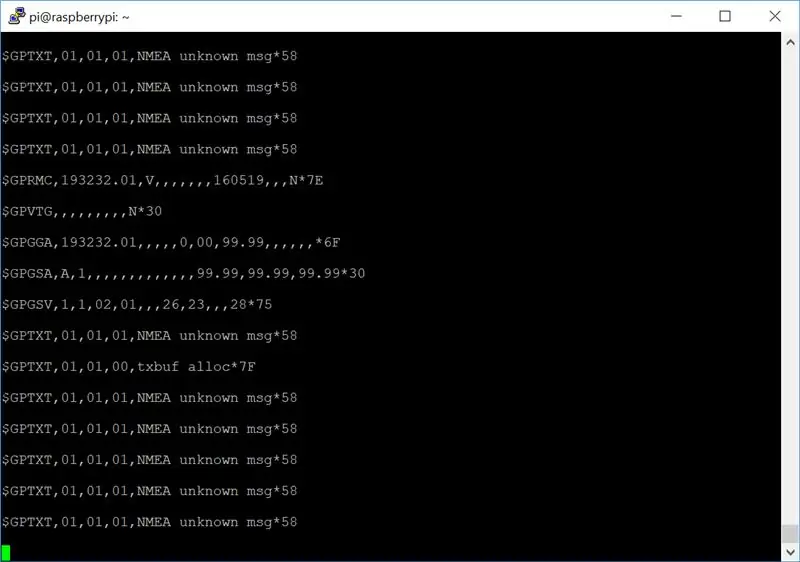
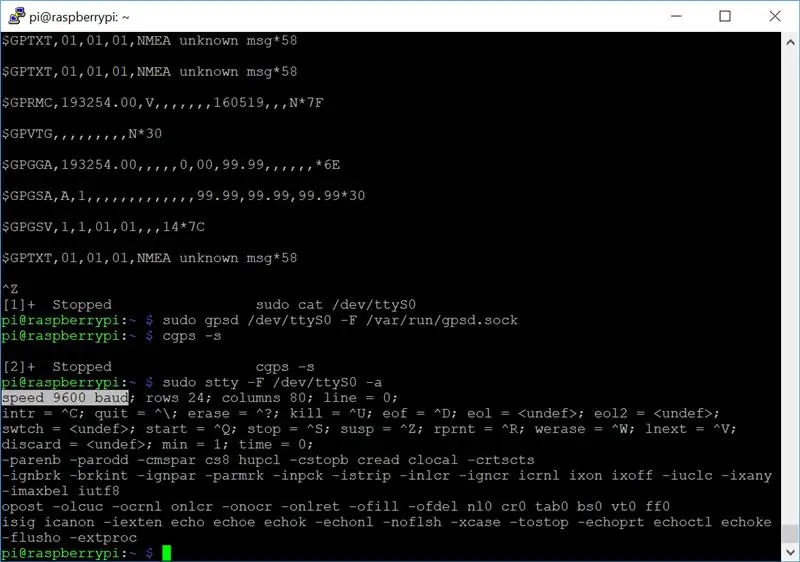
Urmatorul GPS-ultra test sinovlari.
Men cmdline.txt nusxasini yarataman.
sudo cp /boot/cmdline.txt /boot/cmdline_backup.txt
Men editat cmdline.txt si interfeysi ketma -ket, stergand konsoli = ttyAMA0, 115200.
sudo nano /boot/cmdline.txt
sudo qayta yuklash
Dupa qayta ishga tushadi, men tezlikni tasdiqlayman-ul de la ttyS0:
sudo stty -F /dev /ttyS0 -a
Qo'llanmasi 9600 ga teng bo'lgan bod tezligi
sudo stty -F /dev /ttyS0 9600
Men sinovdan o'tgan mushukman:
sudo cat /dev /ttyS0
Boshlang'ich sanani, gps-ulanish tezligini va tezligini aniqlang.
Men GPSD bilan boshlayman:
sudo gpsd/dev/ttyS0 -F /var/run/gpsd.sock
Datele primite se pot afisa usor prin
cgps -lar
savo
gpsmon
*Alte comenzi folositoare au fost:
sudo xizmati gpsd -ni qayta ishga tushiring
sudo xizmati gpsd start
sudo xizmati gpsd stop
sudo killall gpsd
11 -qadam: Proba dispozitiv
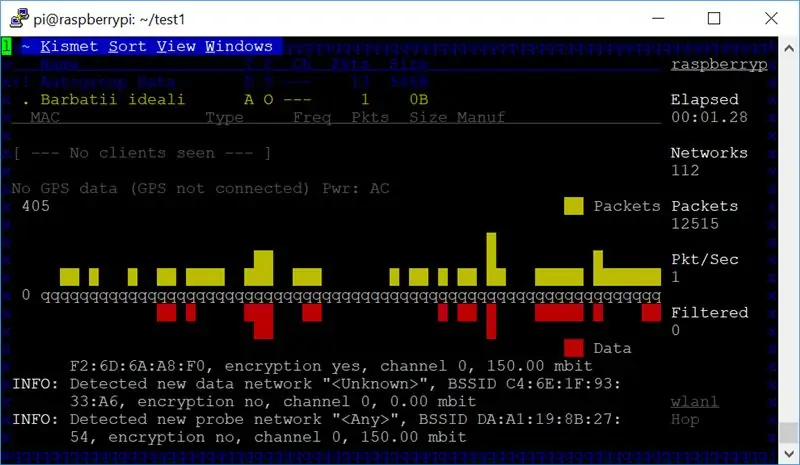
Primul lucru pe care l-am facut a fost sa creez un Director de teste:
mkdir ~/testcd ~/test
Qisman GPSD (boshqa tilda):
sudo stty -F /dev /ttyS0 9600
sudo cat /dev /ttyS0
sudo gpsd/dev/ttyS0 -F /var/run/gpsd.sock
ekran -S qism
sudo kismet
Dupa ce-a deschis am apasat Ha, START.
Qisqa vaqt ichida sanalar sanaladi. Ma'lumotlar GPS -ning markaziy qismida, gazli gazli gazli kanallar mavjud. Hech kim ekranning kimligini, qanday vaqtni belgilashni (CTRL + A / D) belgilashni xohlayman.
Qayta tiklash uchun ekran:
ekran -r qism
Qoidalar. Noutbukni kompyuterda o'rnatish juda oson. Mushuk vaqti Raspberry Pi-ul va fi alimentat, Qism va rula. Astfel, kartografiya toate retelele qabul qilishda de la un punct la altul.
12 -qadam: xulosa chiqarish
Qisqacha aytganda, rejissyorlik mashg'ulotlari (raqam testi). XML-ning 2-toifali ma'lumotlarini ko'rib chiqing:
ls
Afsuski:
Qismet-20190409-17-43-54-1.gpsxml
Qismet-20190409-17-43-54-1.netxml
Google Internet-da, skriptni parvarish qilish, Google xaritalarida hartaWiFi.kml-ni saqlash muhim emas.
wget
Men buyruq yozuvi:
python netxml2kml.py --kml -o hartaWiFi *xml
Bu Google Xaritalar xizmatlaridan foydalangan holda, hartaWiFi.kml -ni yaratishda juda katta yordam beradi.
13 -qadam: 1 -natijani eksport qilish
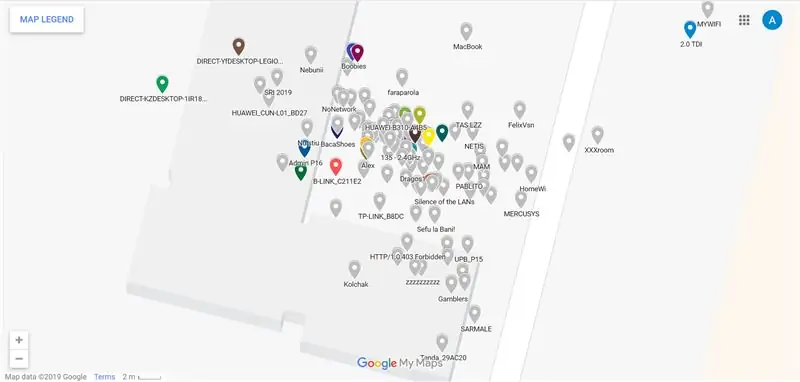
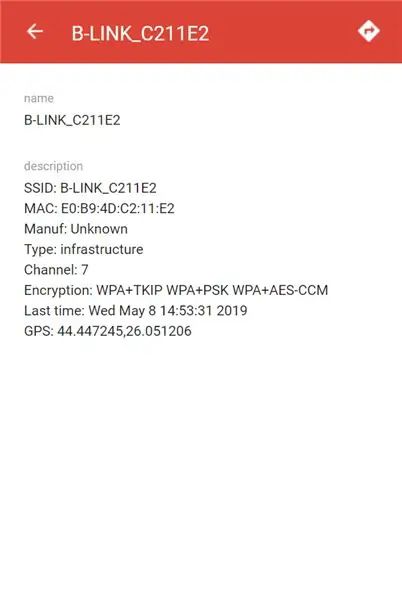
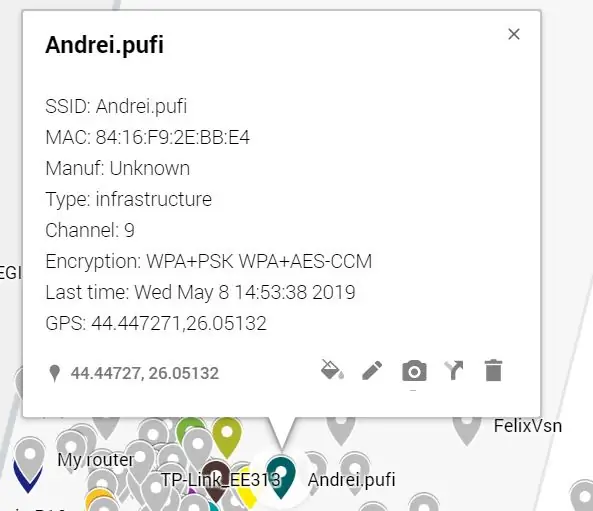
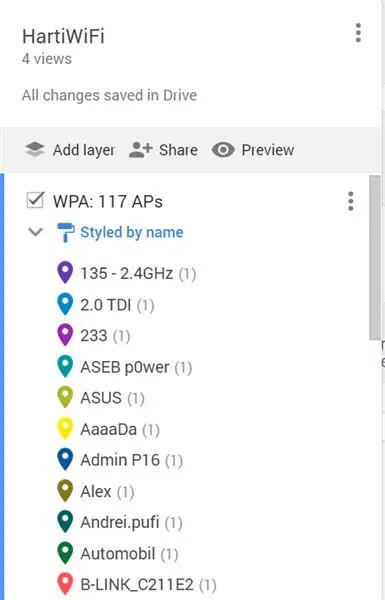
Raspberry Pi-ni hartiWiFi.kml-dan, WinSCP-dan, mahalliy va noutbukdan nusxa ko'chirish kerak.
Men Google Xaritalarda yaratmoqchiman (havola) hartiWiFi.kml.
Vazifalar ro'yxati. Google Xaritalar xaritalarida siz har qanday ma'lumotni lokalizatsiya qilish, raqamlar, raqamlar va boshqalarni tanlashingiz mumkin.
14 -qadam: 2 -natijani eksport qilish
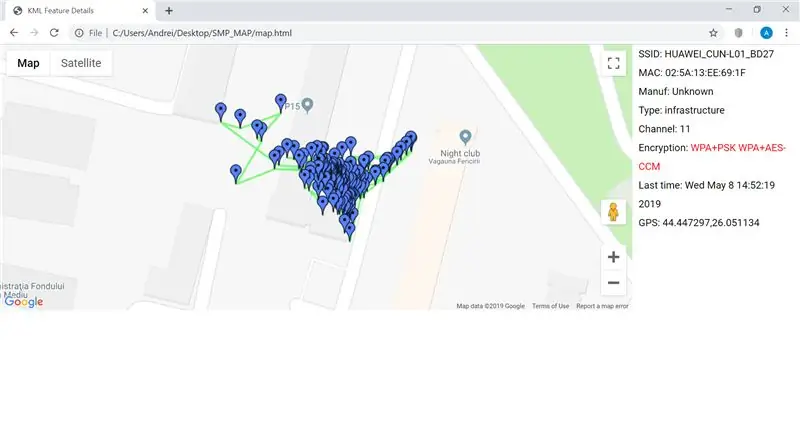
Kompyuter noutbukni o'z ichiga oladi.html unde am importat harta cu acest cod.
Men hech qanday aloqasi yo'q, to'g'ridan -to'g'ri bog'lanish generatoridan foydalanadigan.kml drayverni ishlataman. Cod la url-da bog'laning:
var kmlLayer = yangi google.maps. KmlLayer ({
url: '--------------', suppressInfoWindows: rost, xarita: xarita});
Qayta ko'rib chiqish.
Tavsiya:
Talko Lego kartalari sotuvchisi: 20 qadam (rasmlar bilan)

Talko Lego kartalari sotuvchisi: Ko'p odamlar o'yin -kulgi uchun karta o'yinlarini o'ynashadi, lekin ular bizning hissiy va ruhiy salomatligimizga bir qancha foyda keltiradi. Bu eng mashhur yopiq mashg'ulotlardan biri. Rummy va Poker kabi karta o'yinlarining ko'piga diler kerak. Mana, biz
Savdo kartalari uchun kartani skanerlash: 13 qadam (rasmlar bilan)

Savdo kartalari uchun kartani skanerlash: Savdo kartalari uchun kartani skanerlash O'zgarish jurnalini oxirgi qadamda topish mumkin. Fon Men loyihani asosiy motivatsiyasini Card Feeder Intro -da tushuntirdim. Qisqasi, men va men bolalarim bilan katta miqdordagi savdo kartalarini yig'dik
Savdo kartalari yoki kichik qismlar uchun maxsus bog'lovchi varaq tashkilotchisi: 7 qadam

Savdo kartalari yoki kichik qismlar uchun maxsus bog'lovchi varaqni tashkillashtiruvchi: Men elektron komponentlarim uchun yaxshiroq saqlash texnikasini izladim, chunki shu paytgacha men rezistorlar va kichik kondansatkichlarni tartibga solish uchun qutichali tashkilotchidan foydalanganman, lekin har bir qiymatni saqlash uchun hujayralar etarli emas. boshqa kamerada, shuning uchun menda
Ekstremal tashrif kartalari: 14 qadam (rasmlar bilan)

Ekstremal vizitkartalar: Ishonamanki, hech kim sizga vizitkasini bermagan, bundan oldin sizni o'zi chaqiradi! Buni qanday qilganimni bilish uchun o'qishni davom eting …. Sizga buyumlar yasash yoqadimi? Siz buni pul uchun qilyapsizmi yoki xohlaysizmi? Agar shunday bo'lsa, sizga tashrif qog'ozi kerak bo'ladi. Bular siz bo'lishi mumkin
Dell Laptop WI-FI yuqori daromadli antenna rejimi, ichki tarmoq kartalari diapazoni va signalini oshirish !!!: 5 qadam

Dell Laptop WI-FI yuqori daromadli antenna rejimi, ichki tarmoq kartalari diapazoni va signalini oshiring !!!: Salom, bu mening birinchi ko'rsatmam. Bugun men sizga noutbukning diapazoni va signal kuchini taxminan 15 dollarga qanday oshirish kerakligini aytib beraman. Menda Dell E1505 bor, lekin uni noutbuklarning boshqa markalariga osongina moslash mumkin. Bu juda oson va q
